Wie man Bilder in Emails verschickt
Probleme bei der Suche Ihrer E-Mails und E-Mail Anhänge? Suche leicht gemacht.
- Öffnen Sie Outlook.
- Klicken Sie auf die Schaltfläche Neue E-Mail-Nachricht.
Eine neue Email öffnet sich. - Schreiben Sie Ihre Email wie gewohnt.
- Klicken Sie mit der Maus an die Stelle, an der Sie ein Bild einfügen möchten.
- Wechseln Sie in das Register Einfügen.
- Klicken Sie im Bereich Illustrationen auf Grafik.
Das Windows-Suchfenster öffnet sich.
- Suchen Sie die gewünschte Datei.
- Klicken Sie auf Öffnen.
Das Bild wird im Textbereich Ihrer Email eingefügt.
Hinweis: Falls das Bild bei Ihnen nicht angezeigt wird, müssen Sie unter Umständen noch diese Einstellung vornehmen:
- Wechseln Sie in das Register Datei.
- Klicken Sie auf Optionen.
Das Fenster Outlook-Optionen öffnet sich. - Klicken Sie auf Sicherheitscenter.
- Klicken Sie auf die Schaltfläche Einstellungen für das Sicherheitscenter. Das Fenster Sicherheitscenter öffnet sich.
- Deaktivieren Sie das Häkchen vor Bilder in HTML-Nachrichten oder RSS-Elementen nicht automatisch herunterladen.
- Klicken Sie auf OK.


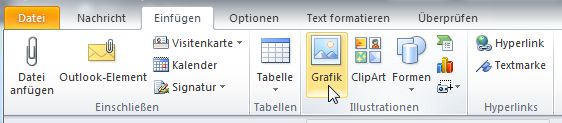
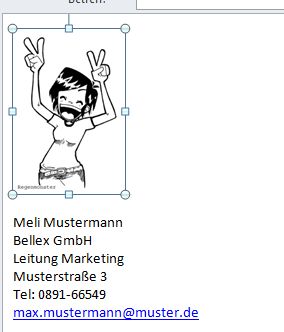
hat mir sehr geholvn
Guten Tag,
vielen herzlichen Dank für Ihren Kommentar.
LG
hat mir sehr geholvn
Das freut uns zu hören :-)!
Das stimmt NUR auf dem PC.
In der OutlookApp auf Andriod geht das
so leider NICHT!
Guten Tag,
unsere Artikel richten sich auch vor allem nach PC-Usern.
Für Android gibt es benutzerdefinierte Anleitungen.
LG